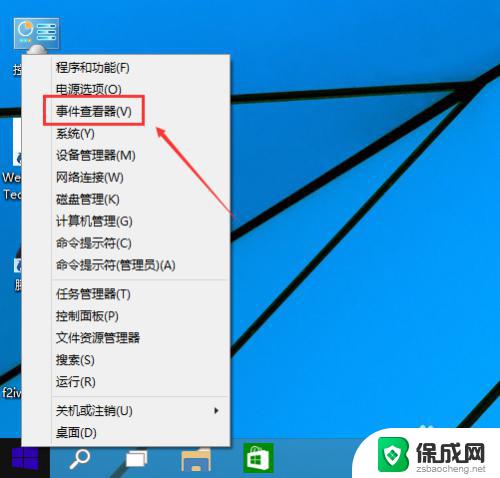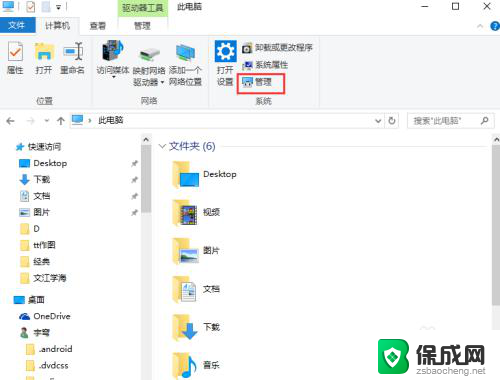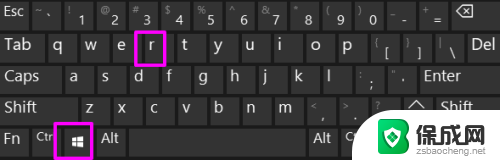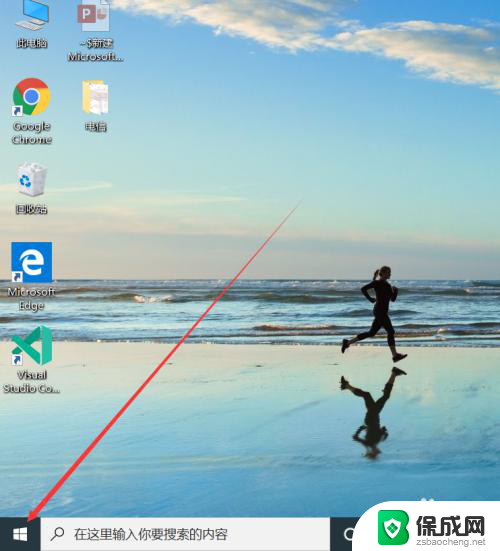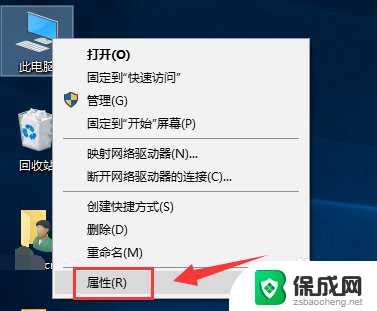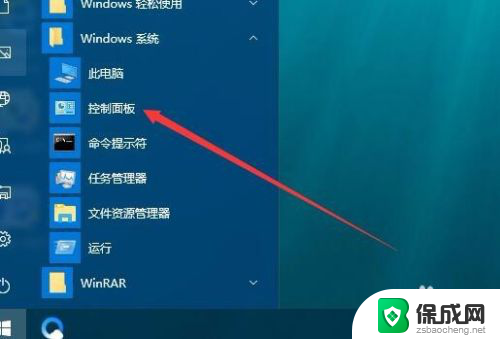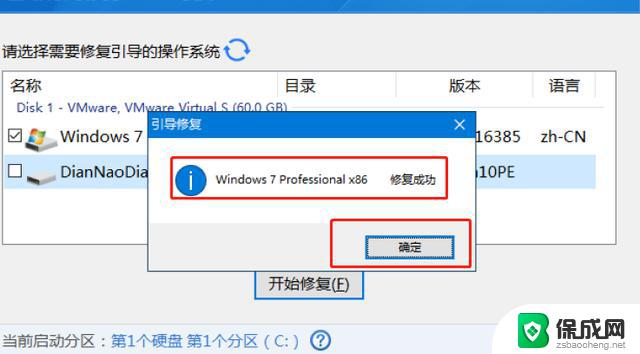windows查看错误日志 win10系统如何查看程序的错误日志文件
更新时间:2023-11-10 13:10:00作者:yang
windows查看错误日志,在使用Windows操作系统的过程中,我们时常会遇到程序出现错误的情况,为了更好地排查和解决问题,了解如何查看程序的错误日志文件是至关重要的。特别是在Win10系统中,通过查看错误日志文件,我们可以追踪并定位程序错误的具体原因,从而有针对性地进行修复和优化。本文将介绍Win10系统下如何查看程序的错误日志文件,帮助大家更好地应对程序错误,提升系统的稳定性和性能。
具体方法:
1、首先找到我的电脑,然后单击鼠标右键。选择管理选项。

2、选择“事件查看器”选项。
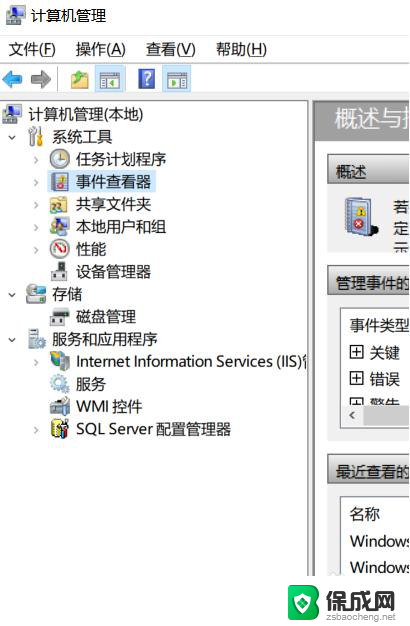
3、选择“Windows日志”选项。
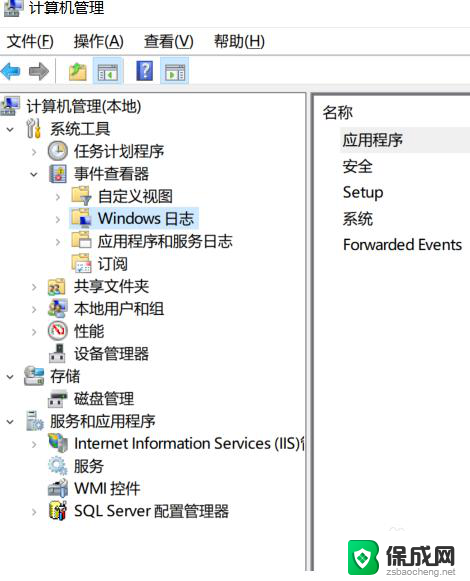
4、选择“应用程序”选项。
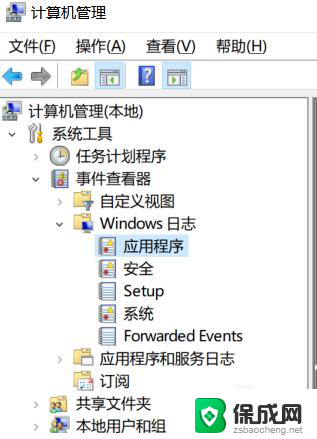
5、进入之后,具体的情况如下图。
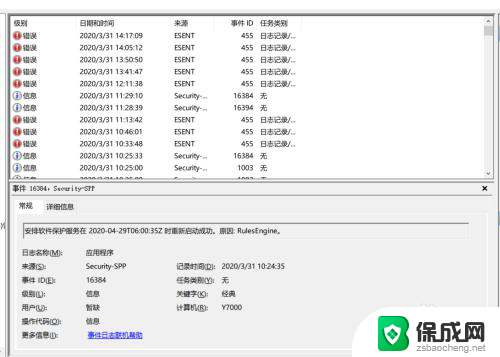
6、找到错误日志,然后双击打开。可以查看具体的错误信息。
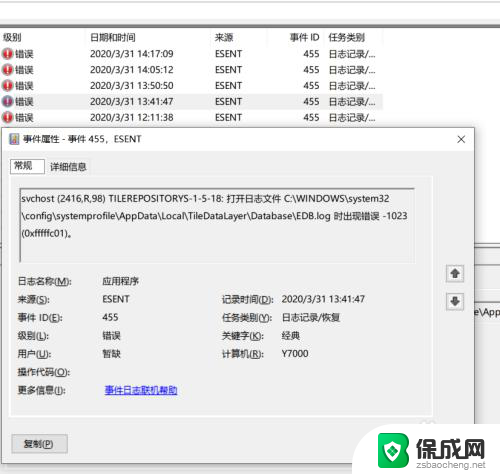
以上就是查看Windows错误日志的全部内容, 如果您有任何疑问,请按照上述步骤进行操作, 希望这能帮助到您。